Utilizar y editar archivos en el Buzón de correo
Puede utilizar el panel de control del equipo o la IU remota para utilizar y editar archivos guardados en el Buzón de correo tal como sigue:
Cambiar nombres de archivo
Eliminar archivos
Mover y copiar archivos a otro Buzón de correo
Mover y copiar archivos a un área de almacenamiento de la función de retención (solo en modelos con la función de retención )
Añadir archivos (guardar documentos escaneados con el equipo)
Fusionar varios archivos
Insertar y eliminar páginas
* Cuando se fusionan varios archivos o se insertan páginas, se eliminan las opciones de impresión guardadas en los archivos.
En esta sección se describe cómo utilizar y editar archivos mediante el panel de control.
Al utilizar y editar archivos mediante la IU remota desde un ordenador, puede utilizar y editar los archivos desde [Archivos recibidos/guardados] en la página de Portal. Sin embargo, no puede utilizar la IU remota para utilizar y editar algunos elementos. Gestión del equipo desde un ordenador (IU remota)
Al utilizar y editar archivos mediante la IU remota desde un ordenador, puede utilizar y editar los archivos desde [Archivos recibidos/guardados] en la página de Portal. Sin embargo, no puede utilizar la IU remota para utilizar y editar algunos elementos. Gestión del equipo desde un ordenador (IU remota)
1
En el panel de control, pulse [Archivos guardados] en la pantalla [Inicio]. Pantalla [Inicio]
Aparece la pantalla para seleccionar el espacio de almacenamiento.
2
Pulse [Buzón].
3
Seleccione el Buzón de correo con el archivo que desee utilizar o editar.
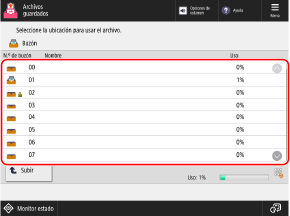
También puede especificar directamente el Buzón de correo mediante las teclas numéricas, introduciendo un número de buzón.
Si aparece la pantalla para introducir el PIN, introduzca el PIN configurado para el Buzón de correo y pulse [Aceptar].
Utilice el icono para consultar el estado del Buzón de correo.
[ ]: Se guarda el archivo.
]: Se guarda el archivo.
 ]: Se guarda el archivo.
]: Se guarda el archivo.[ ]: No se guarda el archivo.
]: No se guarda el archivo.
 ]: No se guarda el archivo.
]: No se guarda el archivo.[ ]: Se establece el PIN. Opciones del buzón de correo
]: Se establece el PIN. Opciones del buzón de correo
 ]: Se establece el PIN. Opciones del buzón de correo
]: Se establece el PIN. Opciones del buzón de correo[Uso] en la parte inferior derecha de la pantalla indica el uso total de todos los buzones de correo.
4
Utilice o edite el archivo.
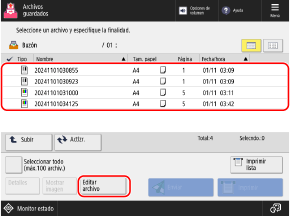
Al cambiar el nombre de archivo
Seleccione el archivo cuyo nombre desea cambiar y pulse [Editar archivo]  [Cambiar nombre de archivo].
[Cambiar nombre de archivo].
Introduzca el nombre de archivo y pulse [Aceptar] para cambiarlo.
 [Cambiar nombre de archivo].
[Cambiar nombre de archivo]. Introduzca el nombre de archivo y pulse [Aceptar] para cambiarlo.
Al eliminar un archivo
Seleccione el archivo que desea comprobar y pulse [Editar archivo]  [Eliminar]
[Eliminar]  [Sí].
[Sí].
 [Eliminar]
[Eliminar]  [Sí].
[Sí].* Puede seleccionar y eliminar hasta 100 archivos a la vez en el mismo Buzón de correo.
Al mover y copiar archivos a otro Buzón de correo

1
Seleccione el archivo a mover o copiar.
2
Pulse [Editar archivo]  [Mover/Duplicar].
[Mover/Duplicar].
 [Mover/Duplicar].
[Mover/Duplicar].3
Pulse [Buzón].
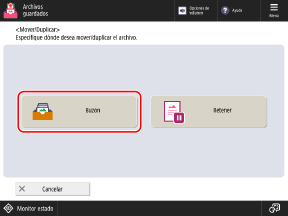
Si no aparece la pantalla de más arriba, vaya al paso 4.
4
Seleccione el Buzón de correo al que desea mover o copiar el archivo y pulse [Mover] o [Duplicar].
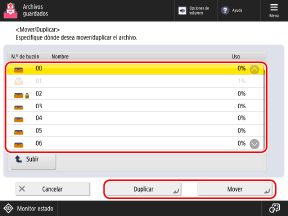
El archivo se moverá o copiará con el mismo nombre que el archivo original.
Al mover y copiar archivos a un área de almacenamiento de la función de retención (solo en modelos con la función de retención)

* Los archivos sin opciones de impresión guardadas no se pueden mover ni copiar a un área de almacenamiento de la función de retención.
* Para obtener detalles sobre la función de retención, consulte lo siguiente:
1
Seleccione el archivo a mover o copiar.
2
Pulse [Editar archivo]  [Mover/Duplicar]
[Mover/Duplicar]  [Retener].
[Retener].
 [Mover/Duplicar]
[Mover/Duplicar]  [Retener].
[Retener].3
Seleccione si desea copiar el archivo y pulse [Inicio].
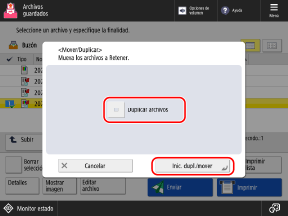
Para mover el archivo, pulse [Inicio] sin seleccionar la casilla de verificación [Duplicar archivos].
Para copiar el archivo, seleccione la casilla de verificación [Duplicar archivos] y pulse [Inicio].
Al añadir archivos (al guardar documentos escaneados con el equipo)

El procedimiento es el mismo que el funcionamiento y las opciones de lectura en [Leer y guardar], salvo porque los pasos para ver la pantalla de lectura son diferentes. Guardar datos escaneados
1
Coloque el original. Colocación de originales
Si aparece la pantalla para seleccionar el grosor del original, seleccione el grosor del original colocado.
2
Pulse [Editar archivo]  [Agregar archivos (Leer y guardar)].
[Agregar archivos (Leer y guardar)].
 [Agregar archivos (Leer y guardar)].
[Agregar archivos (Leer y guardar)].Aparece la pantalla de escaneado.
3
Configure las opciones de escaneado. Opciones de escaneado
4
Pulse [ Inicio].
Inicio].
 Inicio].
Inicio].Se iniciará el escaneado del original.
Al fusionar varios archivos

Puede fusionar varios archivos guardados en el mismo Buzón de correo en un solo archivo.
* No se pueden fusionar archivos con distinta resolución.
1
Seleccione los archivos a fusionar.
Los archivos se fusionan en el orden en que se han seleccionado (orden de los números de las casillas de verificación).
2
Pulse [Editar archivo]  [Fusionar varios archivos].
[Fusionar varios archivos].
 [Fusionar varios archivos].
[Fusionar varios archivos].3
Si es necesario, introduzca el nombre del archivo fusionado.

Para introducir el nombre del archivo, pulse [Nombre de archivo], introduzca el nombre del archivo y pulse [Aceptar].
Si no se introduce un nombre de archivo, se forma con la fecha y hora en que se ha guardado el archivo fusionado.
4
Pulse [Iniciar fusión].
Se fusionan los archivos.
Todas las opciones de impresión guardadas en los archivos se eliminan y se fusionan.
Se aplican las opciones predeterminadas al imprimir archivos fusionados. [Cambiar opciones prefijadas]
Se aplican las opciones predeterminadas al imprimir archivos fusionados. [Cambiar opciones prefijadas]
Al Insertar un archivo entre páginas

Puede insertar un archivo guardado en el mismo Buzón de correo entre páginas.
* No se pueden insertar archivos con distinta resolución.
1
Seleccione el archivo en el que insertar otro archivo.
2
Pulse [Editar archivo]  [Insertar páginas].
[Insertar páginas].
 [Insertar páginas].
[Insertar páginas].3
Especifique la posición de inserción y el archivo a insertar, y pulse [Siguiente].
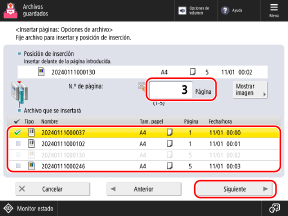
Especifique la posición de inserción mediante las teclas numéricas para introducir el número de página.
4
Si es necesario, después de la inserción introduzca el nombre del archivo.
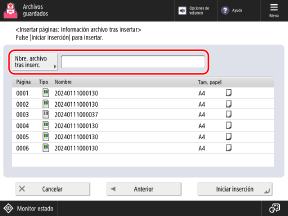
Para introducir el nombre del archivo, pulse [Nbre. archivo tras inserc.], introduzca el nombre del archivo y pulse [Aceptar].
Si no se introduce un nombre de archivo, se forma con la fecha y hora en que se ha guardado el archivo insertado.
5
Pulse [Iniciar inserción].
Se inserta el archivo.
Todas las opciones de impresión guardadas en los archivos se eliminan y se insertan.
Se aplican las opciones predeterminadas al imprimir archivos insertados. [Cambiar opciones prefijadas]
Se aplican las opciones predeterminadas al imprimir archivos insertados. [Cambiar opciones prefijadas]
Al eliminar una página

1
Seleccione el archivo con la página a eliminar.
2
Pulse [Editar archivo]  [Eliminar página].
[Eliminar página].
 [Eliminar página].
[Eliminar página].3
Especifique la(s) página(s) a eliminar.
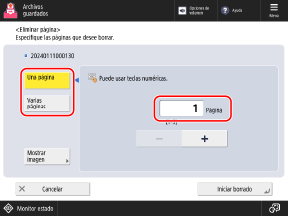
Para eliminar una sola página, pulse [Una página] y especifique el número de página a eliminar.
Para eliminar varias páginas consecutivas al mismo tiempo, pulse [Varias páginas]. Especifique las páginas a eliminar indicando la primera página y la última.
4
Pulse [Iniciar borrado]  [Sí].
[Sí].
 [Sí].
[Sí].Se eliminan las páginas.